Jak zresetować witrynę WordPress (wtyczka + ręcznie)
Opublikowany: 2024-11-15Czy chcesz zresetować swoją witrynę WordPress? Zresetowanie witryny może spowodować usunięcie całej zawartości, wtyczek i motywów, dzięki czemu będziesz mógł zacząć od czystej witryny.
Może Ci się wydawać, że resetowanie witryny to skomplikowany proces, ale w rzeczywistości jest całkiem łatwy, jeśli postępujesz zgodnie z właściwymi wskazówkami.
Mając to na uwadze, w tym przewodniku pokażemy Ci dokładnie , jak zresetować witrynę WordPress , z wtyczką lub bez. Omówimy również, dlaczego resetowanie może być pomocne i jak bezpiecznie zacząć.
Zatem bez zbędnych ceregieli, zaczynajmy!
Powody, dla których możesz rozważyć zresetowanie witryny WordPress
Resetowanie witryny WordPress nie jest powszechne. Są jednak chwile, kiedy zresetowanie witryny WordPress jest niezbędne, aby wszystko się nie rozpadło.
Znajdźmy kilka scenariuszy, w których zresetowanie witryny może pomóc bardziej niż jakiekolwiek inne rozwiązanie!
- Rozpoczęcie od nowa : jeśli zmieniasz cel lub projekt swojej witryny, reset może pomóc Ci zacząć z czystą kartą. Usuwa to przestarzałe treści i niepotrzebne elementy oraz tworzy przestrzeń dla nowego kierunku.
- Rozwiązywanie stałych problemów : Czasami w witrynie WordPress mogą pojawiać się problemy, takie jak konflikty wtyczek, błędy lub luki w zabezpieczeniach. Pełny reset może usunąć te problemy i zapewnić stabilną podstawę do pracy.
- Eksperymentowanie i nauka : jeśli testujesz motywy, wtyczki lub dostosowania, reset jest przydatny. Szybko usuwa wszystkie zmiany, dzięki czemu programiści i uczniowie mogą zacząć od nowa w witrynach testowych.
- Zwiększanie wydajności : z biegiem czasu witryny mogą zwalniać z powodu nieaktualnych motywów, nadmiernej liczby wtyczek lub rozdęcia bazy danych. Resetowanie może poprawić wydajność, usuwając te nadmiary i nadając witrynie lżejszą, bardziej wydajną konfigurację.
Jeśli napotykasz którykolwiek z wyżej wymienionych scenariuszy, powinieneś zresetować swoją witrynę WordPress, aby rozwiązać problem.
Zastanawiasz się, jak zresetować witrynę WordPress? Nie martw się, zróbmy to razem!
Jak zresetować witrynę WordPress za pomocą wtyczki i bez niej
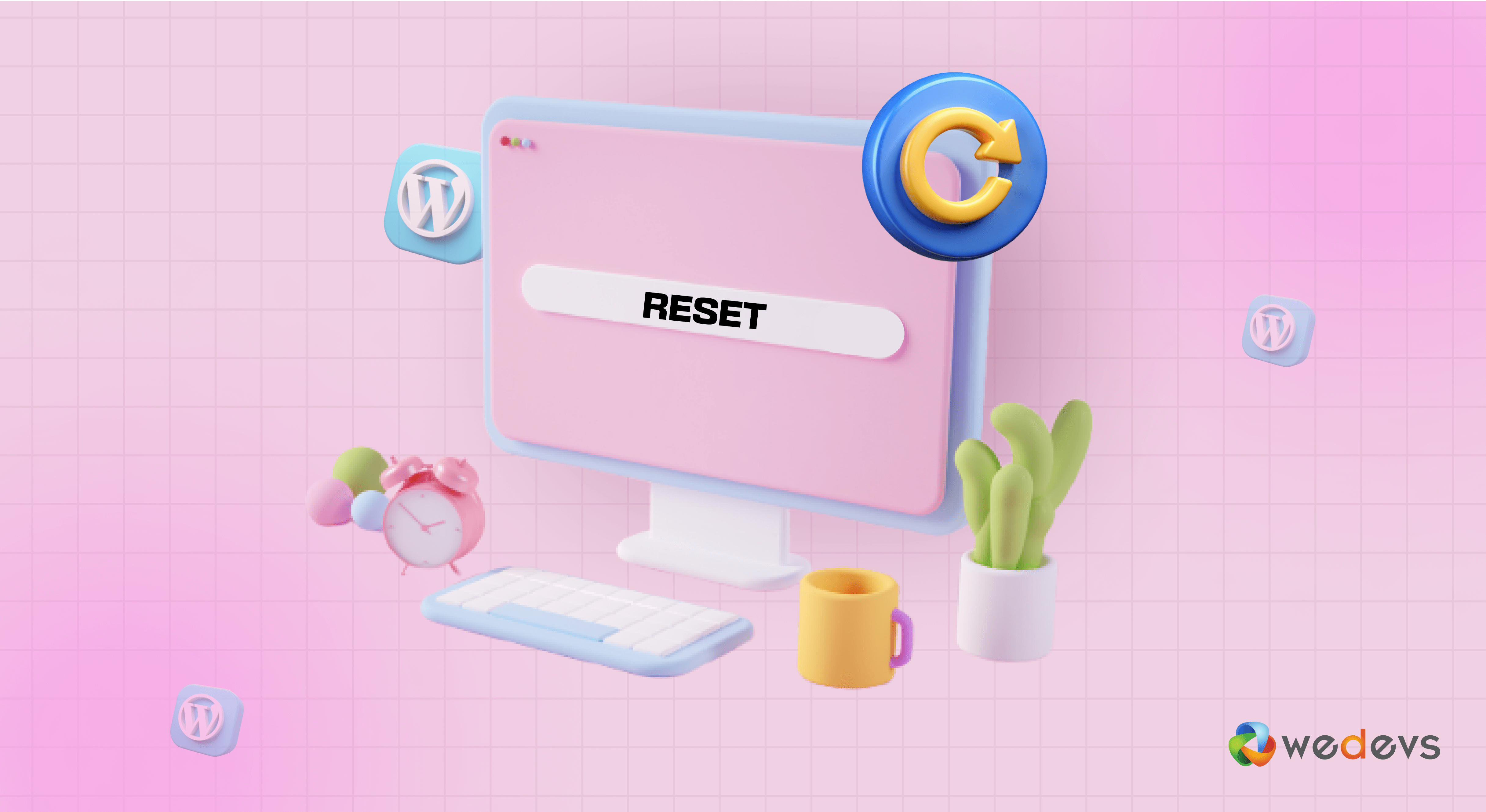
Resetowanie witryny WordPress jest łatwe. Może to być jeszcze łatwiejsze, jeśli używasz wtyczki resetowania WordPress. Jeśli jednak nie chcesz używać wtyczki, możesz to zrobić ręcznie, bez korzystania z wtyczki.
W tym segmencie pokażemy oba sposoby resetowania witryny WordPress:
- Zresetuj witrynę WordPress za pomocą wtyczki
- Zresetuj witrynę WordPress bez wtyczki
Przejdźmy teraz do szczegółów i zastosujmy metodę, która jest dla Ciebie najbardziej odpowiednia!
Tylko uwaga: przed zresetowaniem witryny WordPress upewnij się, że wykonałeś pełną kopię zapasową swojej witryny. Dzięki temu, jeśli coś pójdzie nie tak, możesz łatwo przywrócić swoją witrynę.
Metoda 01: Zresetuj witrynę WordPress za pomocą wtyczki
Najłatwiejszym sposobem zresetowania witryny WordPress jest użycie wtyczki resetującej WordPress. W tym celu dostępnych jest kilka wtyczek. W tym samouczku użyjemy wtyczki WP Reset .
Uwaga: Oprócz WP Reset mamy w następnej sekcji szereg innych wtyczek resetujących WordPress. Rozejrzyj się, być może znajdziesz rozwiązanie idealnie pasujące do Twojej witryny!
Jeśli zastanawiasz się, dlaczego używamy tej wtyczki, pozwól nam powiedzieć Ci powody!
- Łatwy interfejs : WP Reset ma przejrzysty i łatwy w obsłudze interfejs. Nawet początkujący mogą go zrozumieć i używać bez zamieszania.
- Elastyczne opcje resetowania : możesz wybrać pełny reset swojej witryny lub selektywne resetowanie niektórych elementów. Obejmuje to usuwanie motywów, wtyczek i dostosowań.
- Funkcja migawki : wtyczka zawiera narzędzie do tworzenia migawek. Umożliwia to utworzenie kopii zapasowej bieżącej witryny, dzięki czemu w razie potrzeby można ją przywrócić do poprzedniego stanu.
- Resetowanie jednym kliknięciem : wtyczka umożliwia zresetowanie witryny jednym kliknięciem. Oszczędza to czas i zmniejsza wysiłek potrzebny do rozpoczęcia od nowa.
Teraz wykonaj następujące kroki, aby zresetować witrynę WordPress!
- Zainstaluj i aktywuj wtyczkę WP Reset
- Skonfiguruj wtyczkę
- Usuń wszystkie istniejące wtyczki i motywy
Gotowy do zwiedzania? OK, chodźmy!
Krok 01: Zainstaluj i aktywuj wtyczkę WP Reset
Aby zainstalować wtyczkę, przejdź do panelu WordPress, a następnie przejdź do Wtyczki -> Dodaj nową wtyczkę. Znajdziesz tam pole wyszukiwania, w którym możesz przeszukać wtyczkę. Wpisz nazwę wtyczki w polu wyszukiwania i znajdź żądaną wtyczkę w wynikach wyszukiwania.
Następnie najpierw zainstaluj wtyczkę, klikając przycisk „ Zainstaluj teraz ”, a następnie aktywuj wtyczkę, aby używać jej na swojej stronie.
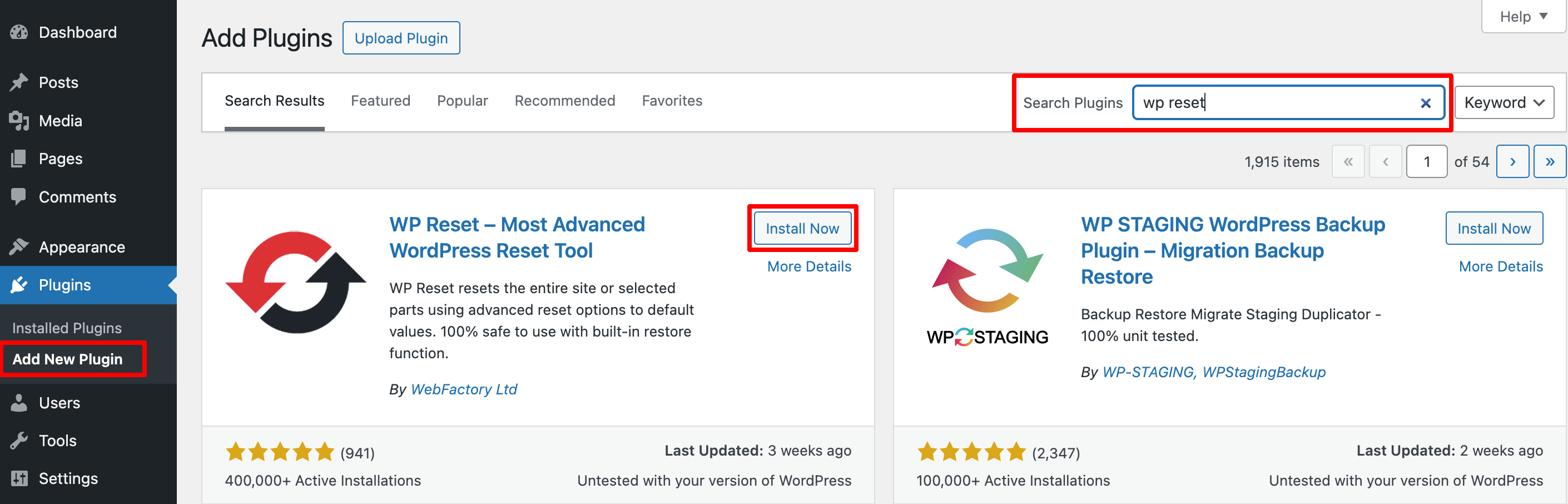
Krok 02: Skonfiguruj wtyczkę
Aby uzyskać dostęp do wtyczki WP Reset, przejdź do Narzędzia -> WP Reset. Znajdziesz tam ustawienia wtyczki WP Reset.
Teraz przewiń nieco w dół i skonfiguruj sposób resetowania witryny. Jeśli używasz darmowej wersji tej wtyczki, możesz skonfigurować trzy opcje:
- Aktywuj ponownie bieżący motyw
- Aktywuj ponownie wtyczkę WP Reset
- Aktywuj ponownie wszystkie aktualnie aktywne wtyczki
Zaznacz pole wyboru, jeśli chcesz używać tego samego motywu, wtyczki lub wtyczki WP Reset po zresetowaniu witryny.
Następnie wpisz „ reset ” w polu i kliknij przycisk „ Resetuj witrynę ”, aby zresetować witrynę.
ALE TRZYMAJ SIĘ!
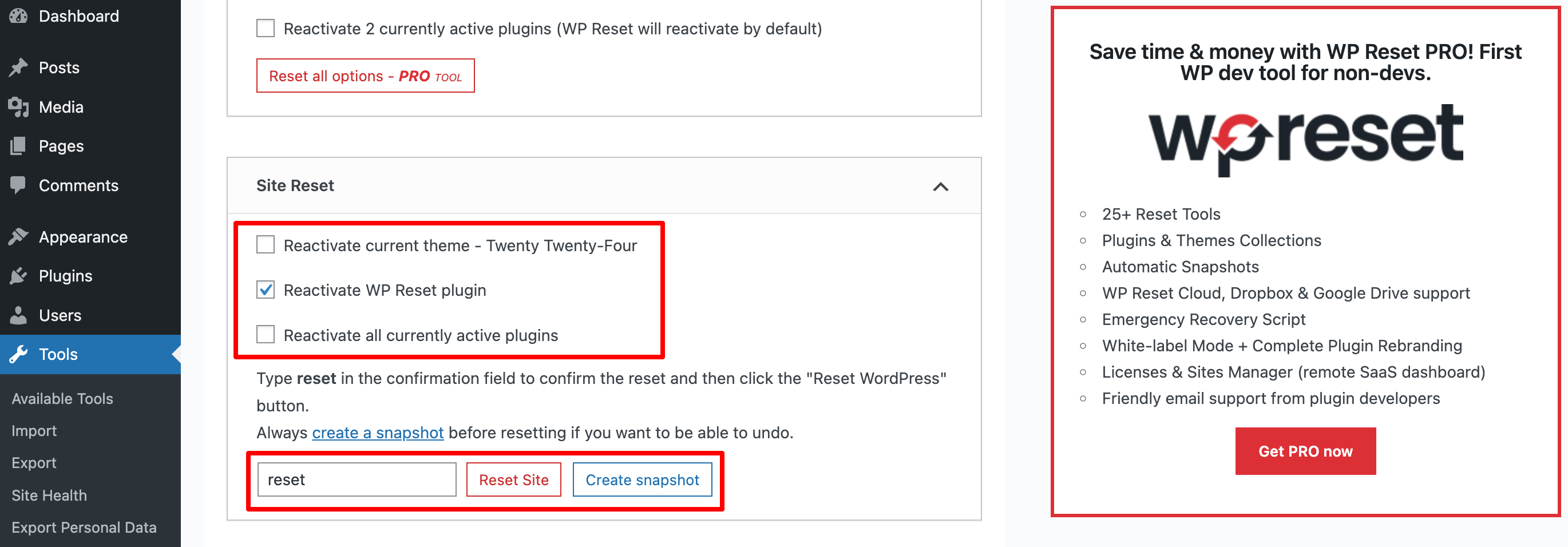
Przed zresetowaniem witryny powinieneś zrobić migawkę, klikając opcję „ Utwórz migawkę ” obok opcji Resetuj witrynę.
Migawka pobiera kopie bazy danych WordPress, co pozwala cofnąć część resetu. Migawka nie zastępuje kopii zapasowej, ale jest przydatną dodatkową funkcją.
Naciśnij przycisk Utwórz migawkę i poczekaj, aż wtyczka zakończy proces. Wykonanie migawki zajmie tylko kilka sekund.
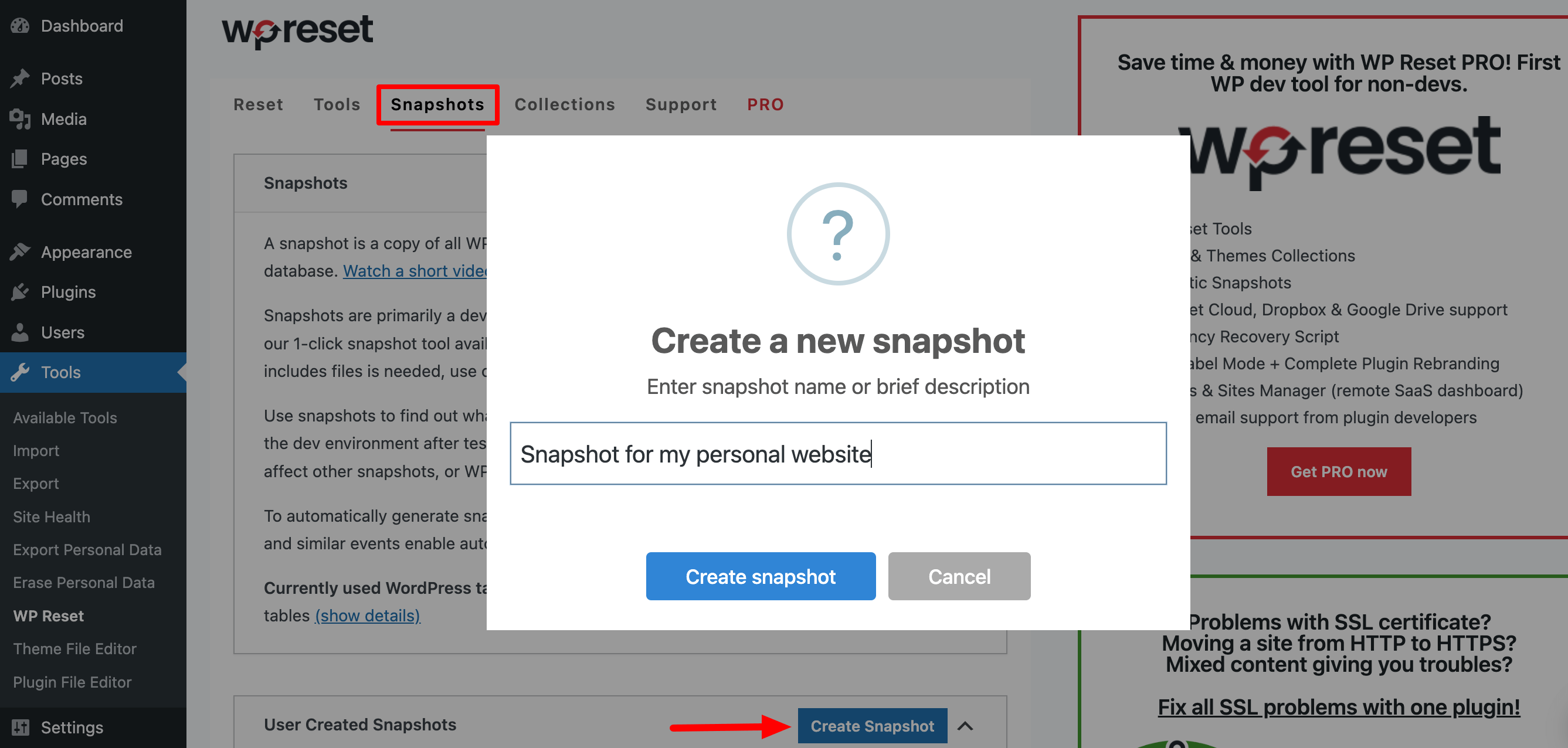
Jeśli zrzut ekranu został wykonany, kliknij teraz „ Resetuj witrynę ”, aby zresetować witrynę WordPress. Pojawi się nowe wyskakujące okienko. Następnie kliknij „ Resetuj WordPress ”, aby zakończyć proces. Całkowite zresetowanie witryny zajmie tylko kilka sekund.
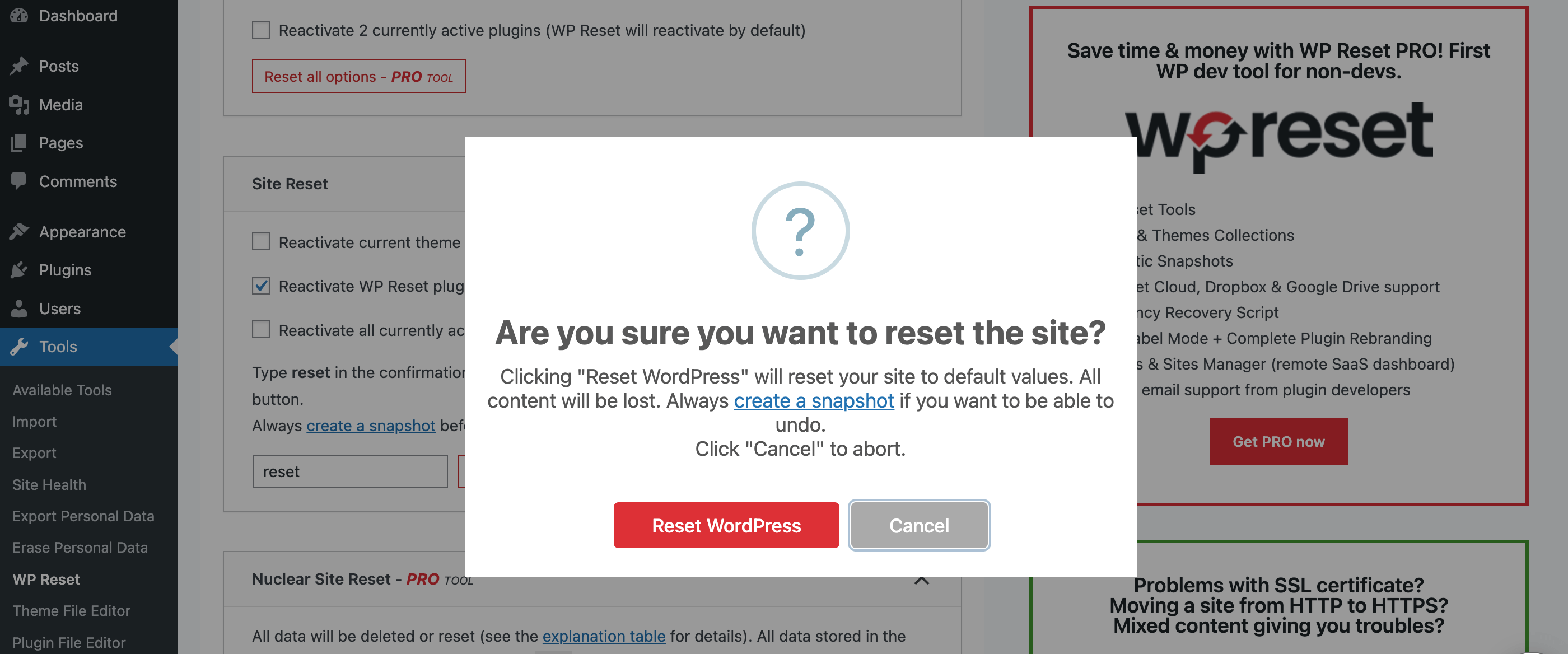
Po zakończeniu resetowania zostaniesz przekierowany na stronę główną pulpitu nawigacyjnego WordPress, gdzie zobaczysz komunikat o powodzeniu.
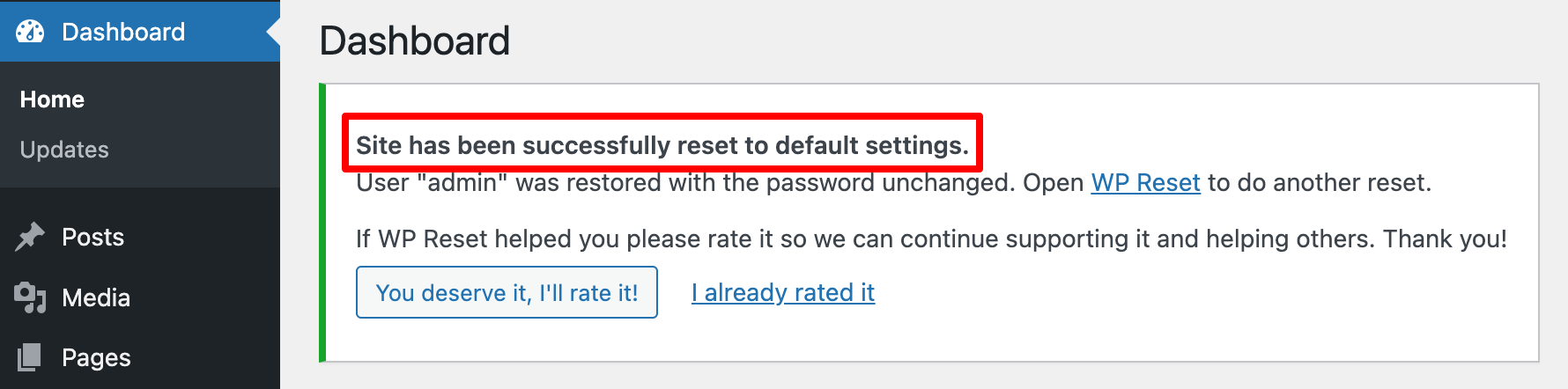
Krok 03: Usuń wszystkie istniejące wtyczki i motywy
Jeszcze nie skończyłeś. Domyślnie WP Reset dezaktywuje pliki motywów i wtyczek zamiast je usuwać . Możesz jednak użyć tej wtyczki, aby usunąć również te pliki. Po prostu wykonaj poniższe kroki!
Kliknij kartę Narzędzia i przewiń nieco w dół. Znajdziesz tam opcje „ Usuń wszystkie motywy ” i „ Usuń wtyczki ”.
Kliknij te opcje, aby całkowicie usunąć motywy i wtyczki.
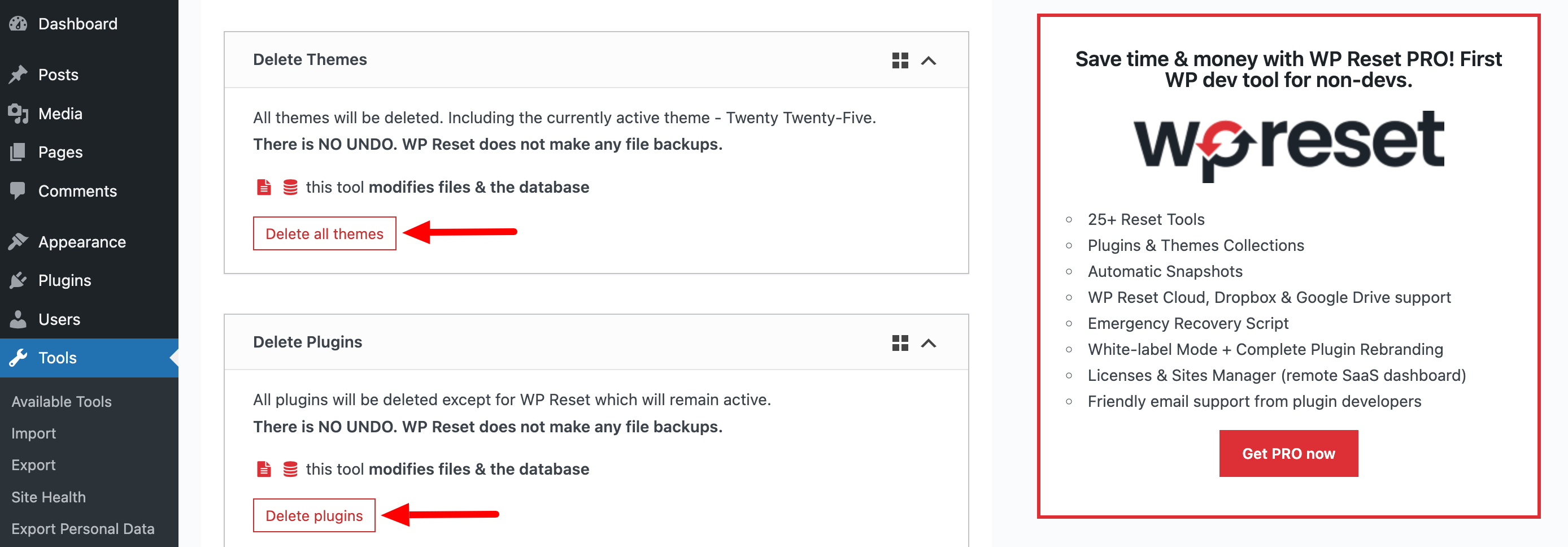
Przejdźmy teraz do następnej metody, aby dowiedzieć się, jak zresetować witrynę WordPress bez użycia wtyczki!
Metoda 02: Zresetuj witrynę WordPress bez wtyczki
Jeśli chcesz zresetować swoją witrynę bez użycia wtyczki resetującej WordPress, musisz usunąć bazę danych, utworzyć nową, usunąć wtyczkę, motyw i inne pliki, a następnie ponownie uruchomić skrypt instalacyjny WordPress.
- Aby to zrobić zaloguj się do swojego cPanelu i kliknij Bazy danych .
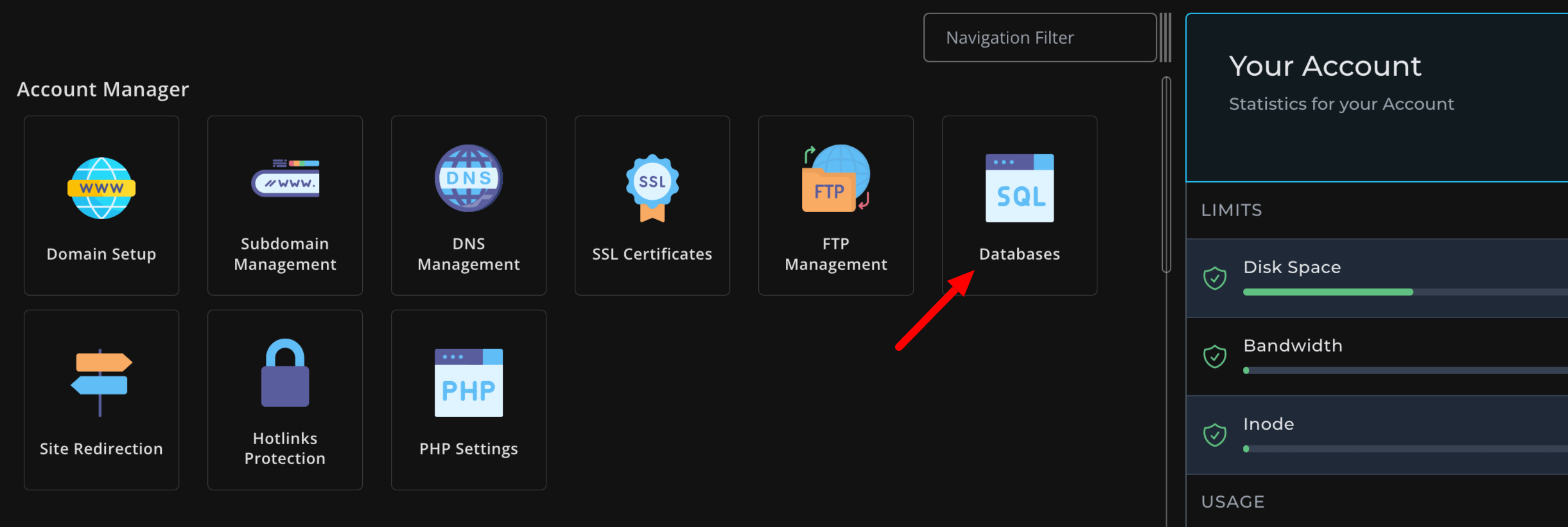
- Teraz znajdź swoją bazę danych WordPress i kliknij Usuń w kolumnie „Działania”.
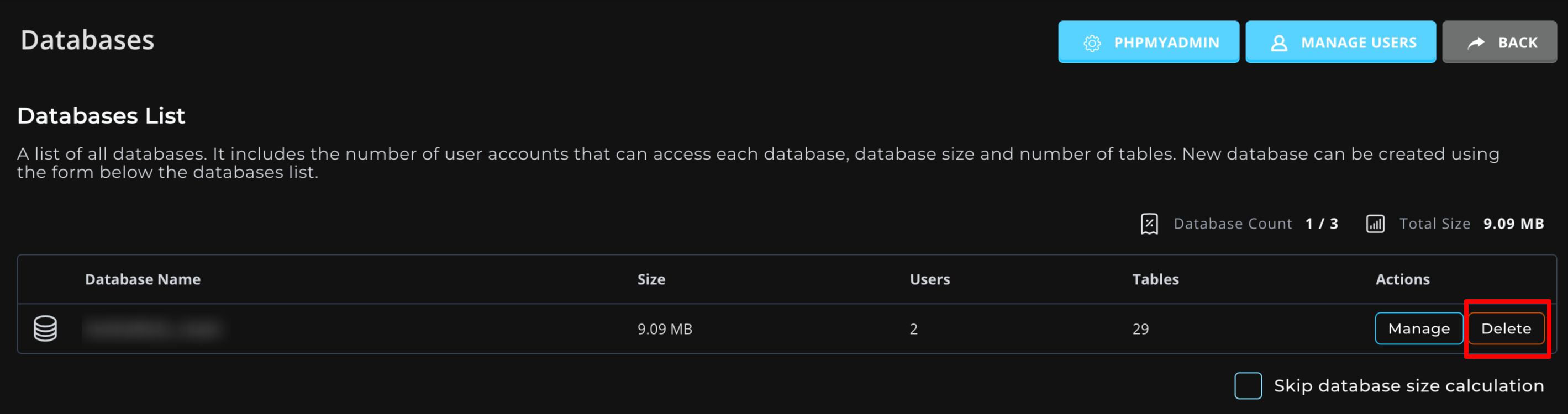
- Następnie przewiń do sekcji Utwórz nową bazę danych . Nadaj nazwę nowej bazie danych i kliknij opcję Utwórz bazę danych. Strona powinna odświeżyć się automatycznie.
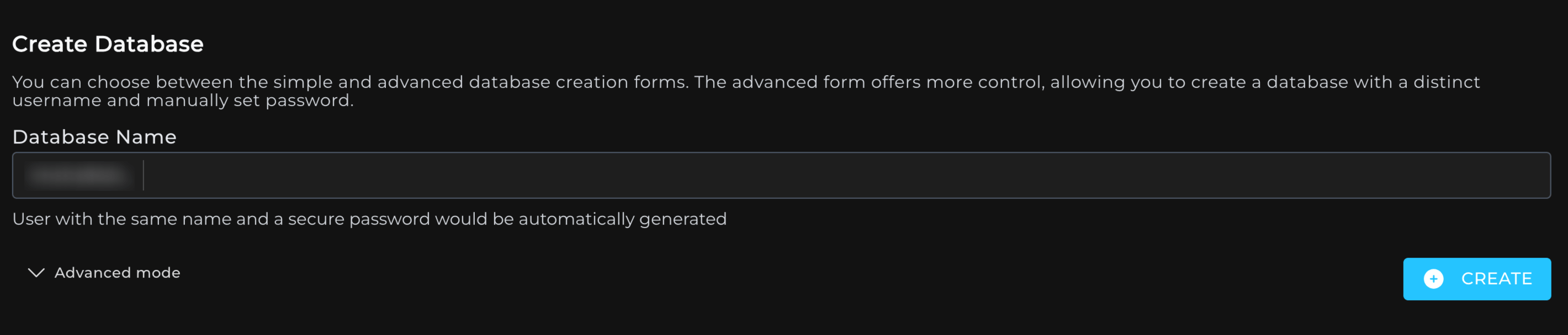
- Następnie przewiń do sekcji Dodaj użytkownika do bazy danych. Z rozwijanych menu wybierz swoją poprzednią nazwę użytkownika (ze wszystkimi uprawnieniami) i nowo utworzoną bazę danych.
- Teraz przejdź do Menedżera plików w cPanel.
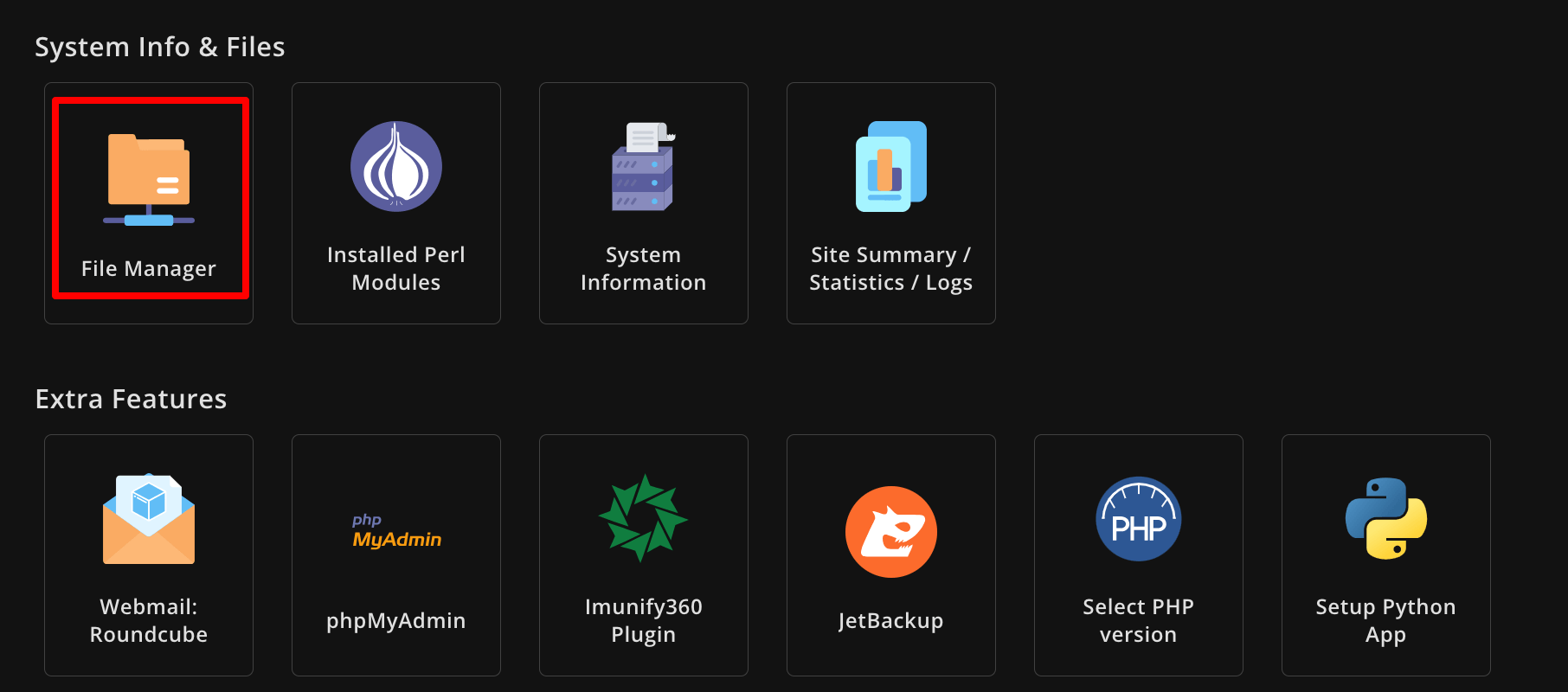
- Następnie przejdź do public_html -> wp-content i usuń folder wp-content.
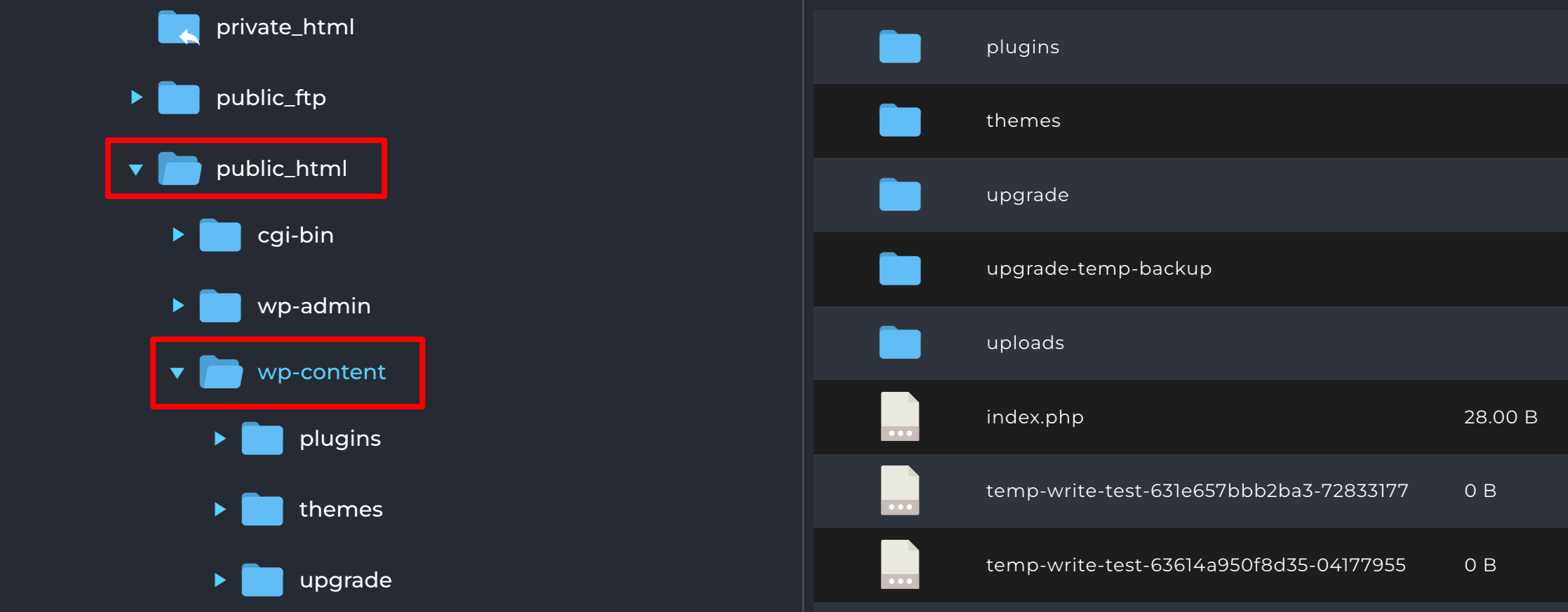
Twoja witryna zostanie teraz całkowicie zresetowana. Ale jeszcze nie skończyłeś .

- Teraz wpisz nazwę swojej domeny z /wp-admin/install.php na końcu paska adresu przeglądarki. Zostaniesz poproszony o wypełnienie formularza i podanie wymaganych informacji.
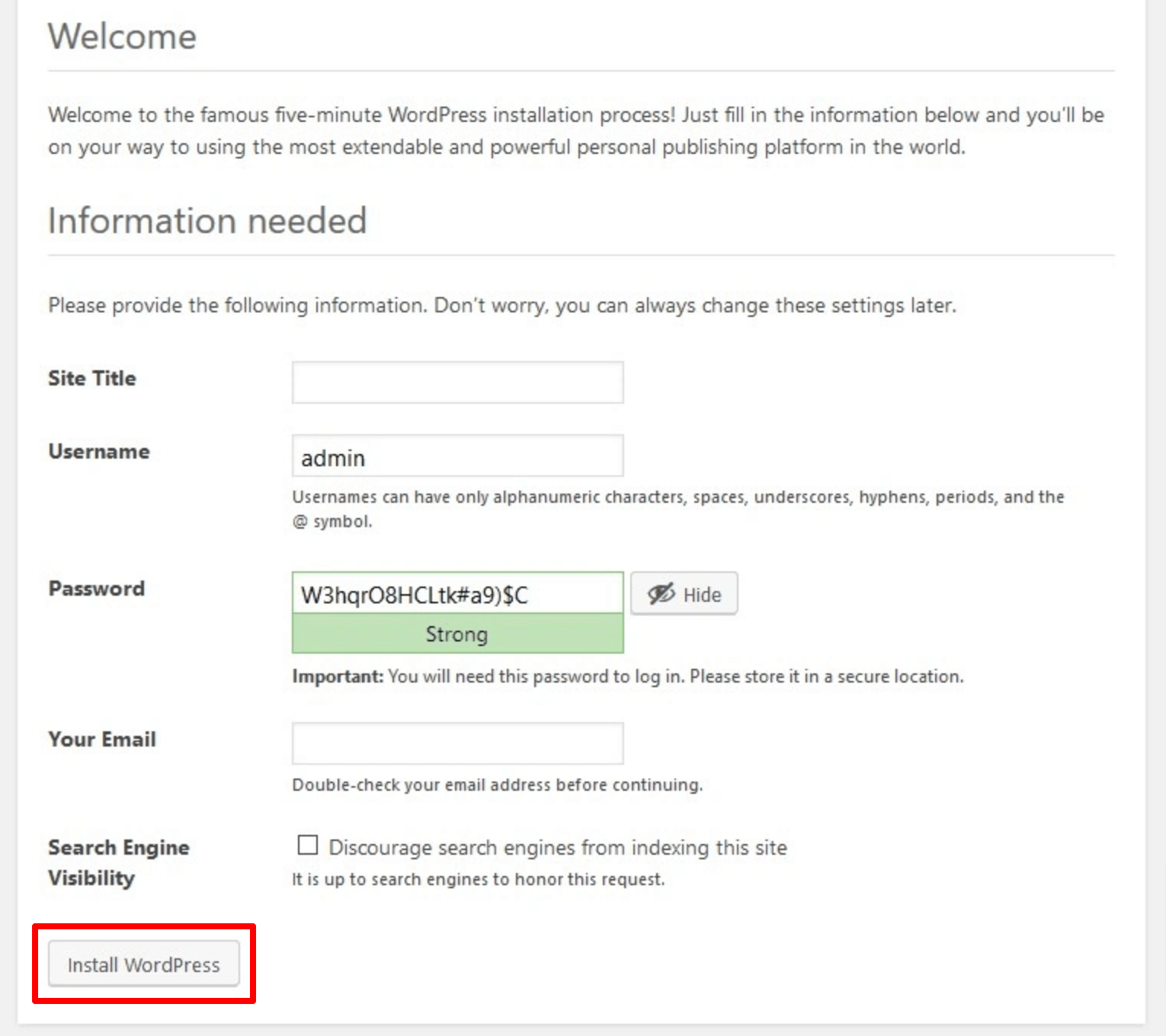
Następnie zostaniesz poproszony o zalogowanie się przy użyciu nazwy użytkownika i hasła. Po zakończeniu będziesz mieć nową, świeżą witrynę internetową!
Najlepsze wtyczki WordPress do resetowania witryny WordPress
Jak powiedzieliśmy wcześniej, pokażemy jeszcze kilka wtyczek resetujących WordPress innych niż wtyczka WP Reset, więc w tej części to zrobimy.
I. Zaawansowany reset WordPressa
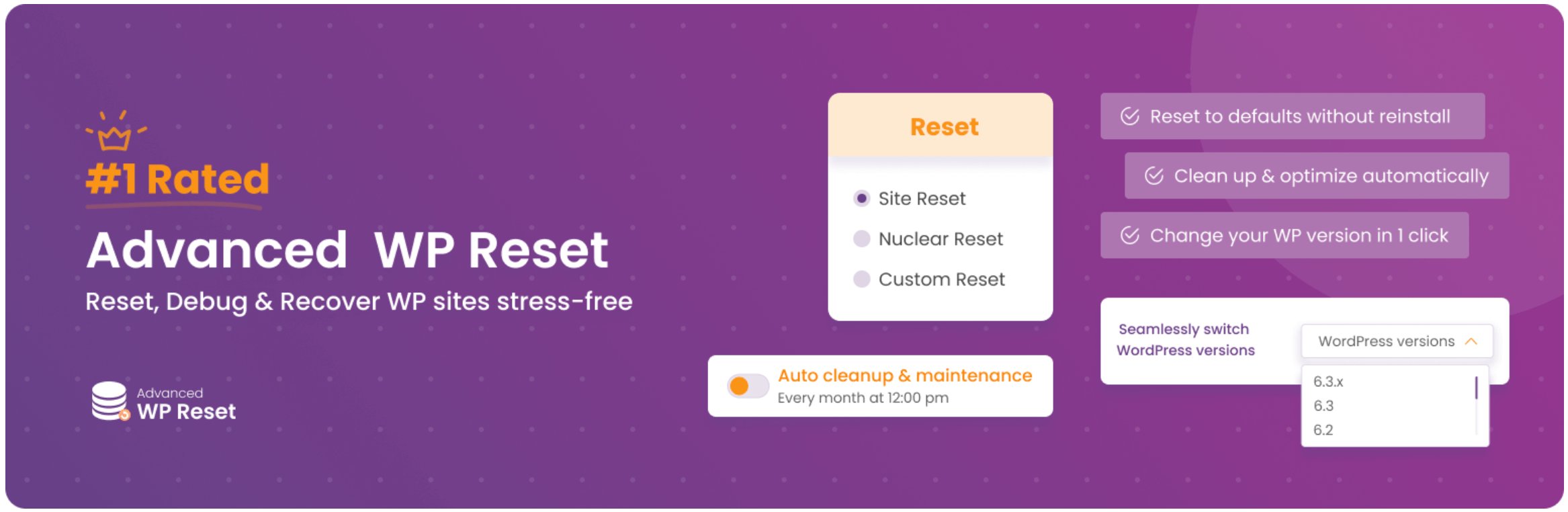
Zaawansowany reset WordPress oferuje szybki i prosty sposób całkowitego zresetowania witryny. Przywraca oryginalne ustawienia witryny, usuwając posty, strony i dostosowania, ale zachowując podstawowe pliki.
Ta wtyczka jest szczególnie przydatna dla programistów, którzy często konfigurują witryny testowe, ponieważ pozwala im szybko wyczyścić i ponownie uruchomić bez wykonywania dodatkowych czynności.
II. Resetowanie WordPressa przez WebFactory
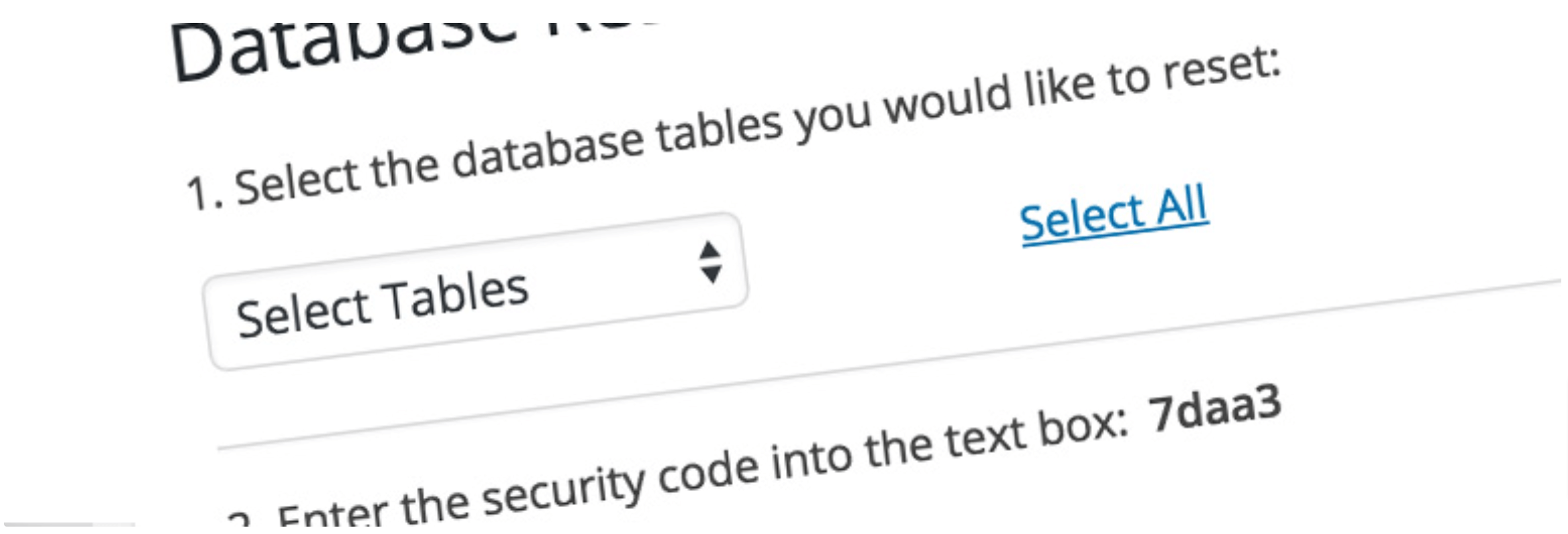
WordPress Reset by WebFactory daje Ci kontrolę nad tym, co chcesz zresetować w swojej witrynie. Oferuje opcje pełnego i częściowego resetowania, które pozwalają zachować określone ustawienia, motywy lub wtyczki, jednocześnie usuwając zawartość i inne elementy. Jest to elastyczny wybór dla użytkowników, którzy chcą większej kontroli, a także jest łatwy w użyciu dzięki opcjom resetowania jednym kliknięciem.
III. Reset ustawień personalizacji
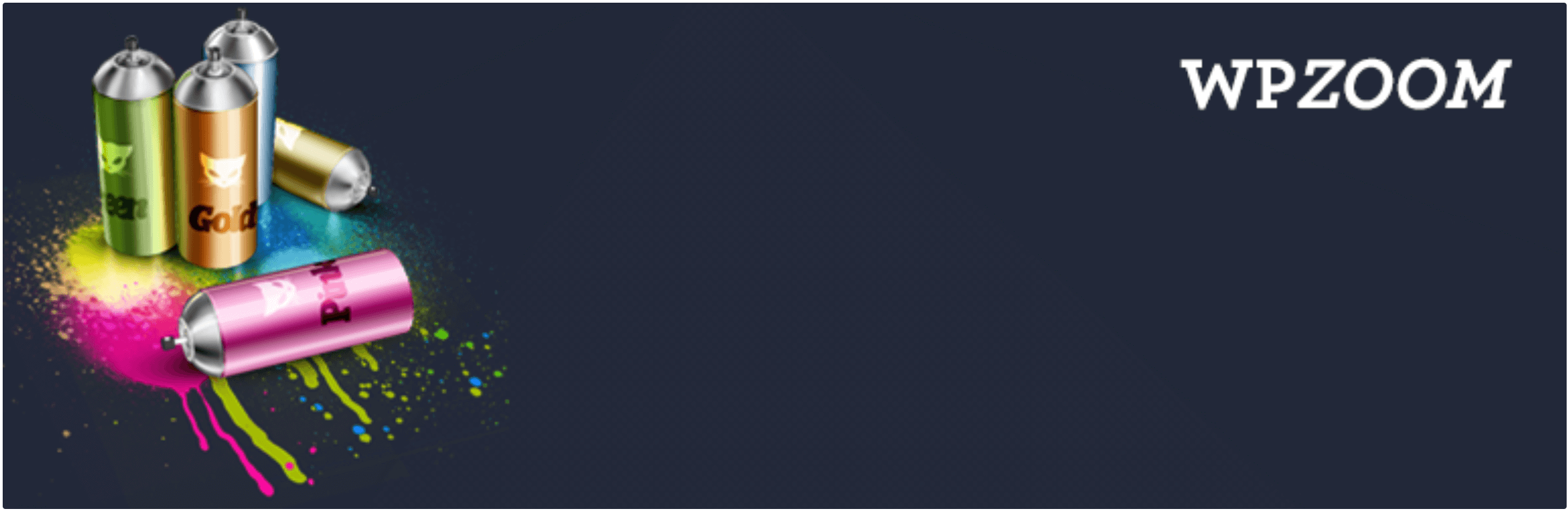
Customizer Reset to lekka wtyczka, która pomaga zresetować wszystkie zmiany wprowadzone w WordPress Customizer. Umożliwia przywrócenie domyślnych ustawień motywu bez wpływu na inne części witryny, takie jak posty lub strony.
Resetowanie ustawień personalizacji jest idealne dla użytkowników, którzy chcą szybko cofnąć niechciane zmiany w projekcie. Jest prosty w obsłudze i wystarczy kilka kliknięć, aby zresetować ustawienia motywu.
Kiedy nie resetować witryny WordPress?
Zresetowanie witryny WordPress może być pomocne w wielu przypadkach, ale nie zawsze jest najlepszym rozwiązaniem. Teraz pytanie brzmi, w jakich sytuacjach nie należy resetować witryny WordPress. Dowiedzmy się tego!
- Drobne problemy lub błędy : jeśli w Twojej witrynie występują drobne błędy lub błędy, pełny reset może nie być konieczny. Proste kroki rozwiązywania problemów, takie jak czyszczenie pamięci podręcznej, aktualizacja wtyczek lub naprawianie określonych błędów, mogą rozwiązać problem bez usuwania wszystkiego.
- Treść, którą chcesz zachować : resetowanie spowoduje usunięcie wszystkich postów, stron i plików multimedialnych. Jeśli masz ważne treści, których nie chcesz stracić, lepiej rozważyć alternatywne rozwiązania, takie jak uporządkowanie określonych sekcji lub reorganizacja witryny.
- Nieprzygotowane kopie zapasowe : jeśli nie wykonałeś jeszcze kopii zapasowej swojej witryny, zresetowanie może spowodować trwałą utratę danych. Zawsze twórz pełną kopię zapasową przed wprowadzeniem większych zmian, aby uniknąć utraty czegokolwiek ważnego.
- Problemy z wydajnością bez wyraźnej przyczyny : jeśli Twoja witryna działa wolno, ale dokładna przyczyna jest niejasna, zresetowanie może nie rozwiązać problemu. Problemy takie jak ograniczenia serwera lub niezoptymalizowane obrazy wymagają ukierunkowanych poprawek, a nie pełnego resetu.
Dlatego przed zresetowaniem witryny WordPress sprawdź ponownie te punkty, a następnie podejmij mądrze decyzję.
Jak zresetować witrynę WordPress – często zadawane pytania
Tak, pełny reset spowoduje usunięcie wszystkich postów, stron, komentarzy i ustawień niestandardowych, przywracając witrynę do stanu domyślnego. Aby zachować ważne treści, przed zresetowaniem wykonaj kopię zapasową witryny.
Tak, niektóre wtyczki, takie jak WP Reset, umożliwiają selektywne resetowanie. Możesz zresetować motywy, wtyczki i inne dostosowania bez wpływu na całą witrynę.
Nie bezpośrednio. Po zakończeniu resetowania zmiany są zwykle trwałe. Jednak utworzenie kopii zapasowej lub użycie wtyczki z funkcją migawki pozwala w razie potrzeby przywrócić witrynę do poprzedniego stanu.
Pełny reset usuwa wszystkie aktywne motywy i wtyczki. Niektóre wtyczki, takie jak WP Reset, zapewniają opcję automatycznej ponownej instalacji wybranych wtyczek i motywów po resecie.
Tak, zresetowanie działającej witryny może mieć wpływ na SEO i rankingi, ponieważ treść zostanie usunięta. Jeśli Twoja witryna jest już zaindeksowana, reset może spowodować uszkodzenie linków lub stron błędów, co może mieć wpływ na widoczność wyszukiwania.
Jak zresetować witrynę WordPress – notatka końcowa
Zresetowanie witryny WordPress może być przydatnym krokiem, gdy chcesz zacząć od nowa, rozwiązać problemy lub poprawić wydajność .
Możesz zresetować swoją witrynę za pomocą wtyczki takiej jak WP Reset lub wykonać czynności ręczne. W tym samouczku pokazaliśmy oba sposoby. Wybierz metodę, która jest dla Ciebie najbardziej odpowiednia. Nie zapomnij jednak wykonać pełnej kopii zapasowej swojej witryny przed jej zresetowaniem.
Nie wiesz, której wtyczki do tworzenia kopii zapasowych powinieneś użyć? Sprawdź nasz blog na temat najlepszych wtyczek do tworzenia kopii zapasowych WordPress i automatycznie wykonaj kopię zapasową swojej witryny.
Jeśli masz dalsze pytania związane z tym samouczkiem, możesz podzielić się nimi z nami, korzystając z pola komentarza poniżej. Chcielibyśmy odpowiedzieć na Twoje zapytanie tak szybko, jak to możliwe. Dziękuję!
